我們許多人觀看各種影片內容,以滿足好奇心、擴展知識或尋找特定資訊。這沒什麼問題。如果你也想採取類似行動,開始其實並不困難。網路上充斥著大量影片素材,只需探索並選擇你想觀看的內容即可。然而,本應帶來滿足感的過程,有時卻因影片過長而變得不便。你得花費大量時間瀏覽內容,只為找到你需要的資訊。如果你也遇到這種困難,可以試試使用AI 影片摘要工具。這項工具能幫助你吸收影片重點,更有效率地學習。
本文將深入介紹AI 影片摘要工具的功能、用途與優點。我們會推薦一些可以快速為影片內容產生重點摘要的線上 AI 工具。最後,也會提供幾個小技巧,幫助你最大化這項工具的效益。請繼續閱讀以了解更多。
什麼是 AI 影片摘要工具?
顧名思義,AI 影片摘要工具是能為影片內容產生精確摘要的特殊工具。它會解讀影片內容,萃取重點資訊,然後將這些關鍵訊息轉化成容易閱讀與理解的摘要。如此一來,不僅能幫你節省時間、簡化工作流程、提升生產力,還可突破語言障礙。如果你非常需要這種便利性,那麼 AI 影片摘要工具絕對適合你。
目前,線上有許多 AI 視頻摘要工具可以嘗試。每個工具都具備獨特功能,適合不同需求。為了幫助你入門,下方列出了目前網路上一些最佳的 AI 視頻摘要工具。看看它們,找到最適合你當前專案需求的那一款吧。
你可以使用Wondershare Filmora總結影片內容嗎?[即將推出]
事實上,AI影片增強工具在現今非常有用。想像一下,只需輕鬆一下就能從影片內容中提取重點。這帶來了全新層次的便利性。對於影片編輯者來說,這類技術同樣十分有幫助。如果你非常熟悉內容摘要,就能輕鬆整理和剪輯片段。Wondershare Filmora即將升級其AI Copilot Editing工具。除了影片編輯協助外,它也將在平台內提供AI影片摘要功能。這意味著你在編輯影片時能即時生成摘要。很厲害吧?
在等待新升級期間,平台上仍有一些工具可以協助你。你可以手動修剪與分割影片,或使用AI驅動的工具自動化此流程。想試試看嗎?如果想的話,請查看下方資訊了解更多。
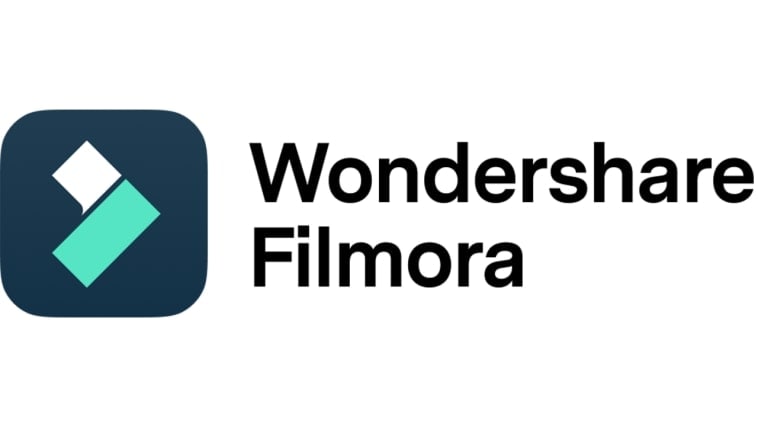
核心功能
如前所述,Wondershare Filmora 擁有多種功能,能幫你有效編輯影片。如果你打算總結某段素材,可以手動完成,也可以透過人工智慧。雖然它的AI影片摘要功能尚未推出,但下列功能可以作為替代方案。立即查看以開始體驗。
- 簡單又專業的影片剪輯:它配備了眾多工具,能協助你輕鬆應對各種影片剪輯技巧。
- 多元創意素材:平台內建龐大資源庫,讓你隨時存取各種創意素材。可用檔案類型包括庫存圖片、影片片段、音效、濾鏡、特效及其他多種資源。
- 專屬影片範本:平台提供大量預設設計的影片範本,你可依照個人需求輕鬆自訂。選擇合適範本可有效幫助你縮短影片長度。
- 人工智慧:平台提供多種 AI 智慧工具,可輕鬆整合至你的創作流程。至於 AI 影片摘要方面,Smart Short Clips 能為你帶來協助。
- 靈活的影片匯出選項:你可以渲染並匯出多種影片格式。支援檔案類型包含 MP4、WMV、AVI、MOV、F4V、MKV、3GP、MPEG-2、WEBM、GIF 及 MP3。
Smart Short Clips
如果你總結影片的目的是要萃取出重點片段,Wondershare Filmora 可以幫上很大的忙。它配備強大的 AI 工具,可以將長片內容自動轉換成多段短片。不用擔心,這一切都是自動完成的。基本上,你只需要將檔案匯入平台,剩下的就交給 AI 處理。很方便不是嗎?你想自己試試看嗎?如果想,請查看下方的詳細說明以進一步了解。
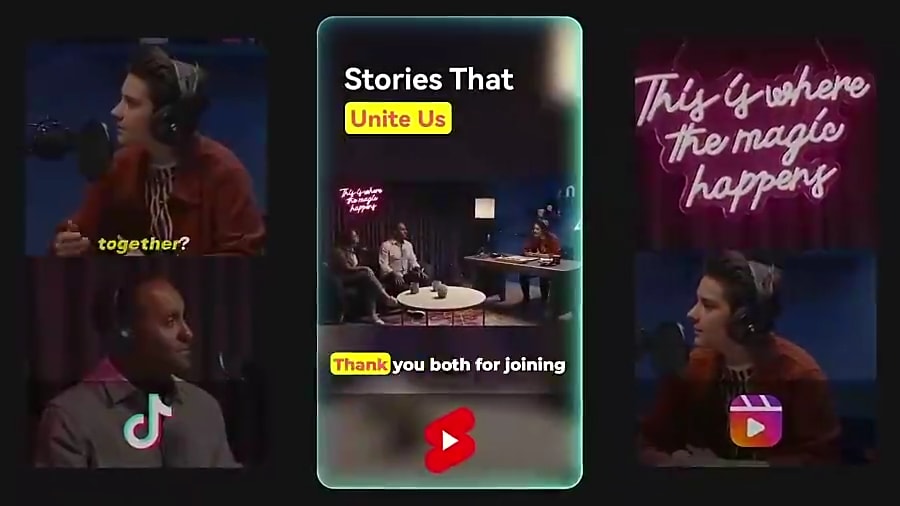
- 它能分析不同類型的影片,並準確萃取關鍵時刻。
- 它提供插入旁白或背景音樂的選項,讓觀眾的觀看體驗更加提升。
- 你可以按自己的喜好自訂輸出結果,例如修剪、剪裁、分割或重新排列畫面片段。
- 目前已整合多種社群媒體平台,讓檔案匯入及分享更加方便。
ScreenApp
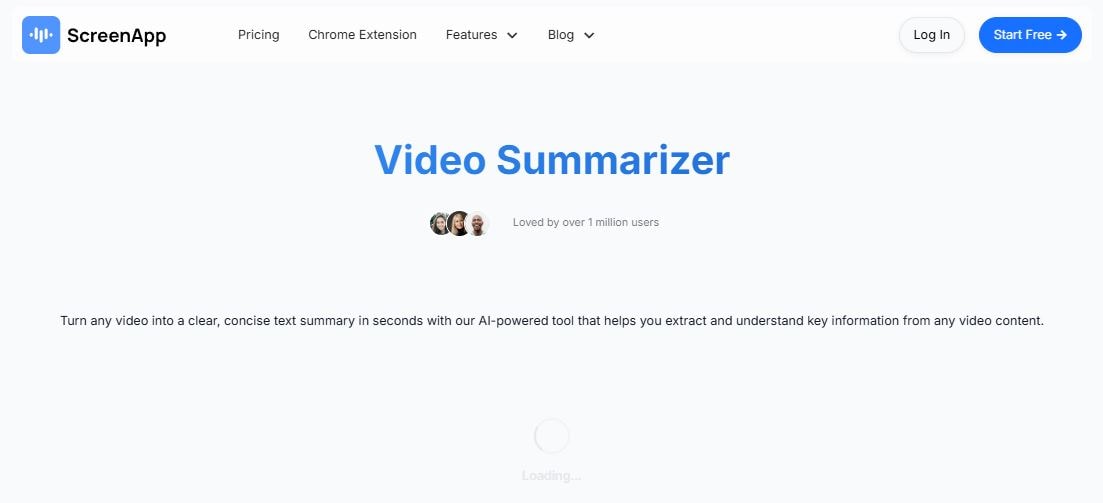
首推 ScreenApp。它一般被認為是專業會議、學校會議等所用的影音錄製工具。除此之外,ScreenApp 也是一款 AI 影片摘要工具,能協助你萃取錄製影片中的重點片段。你想試試看嗎?如果是的話,請參考下方的詳細資訊。
主要特點
- 先進的語音辨識技術
- 強大的轉錄能力
- 準確的主題識別與分析
- 廣泛的語境理解
優點
- 透過上傳本機影片或提供影片網址,輕鬆輸入影片。
- 可以自行設定摘要的長度與格式。
- 只需幾秒即可從影片中生成摘要。
缺點
- 若影片檔案較大,處理時間可能較長。
- 若想使用其他工具,可能需要訂閱高級方案。
Knowt
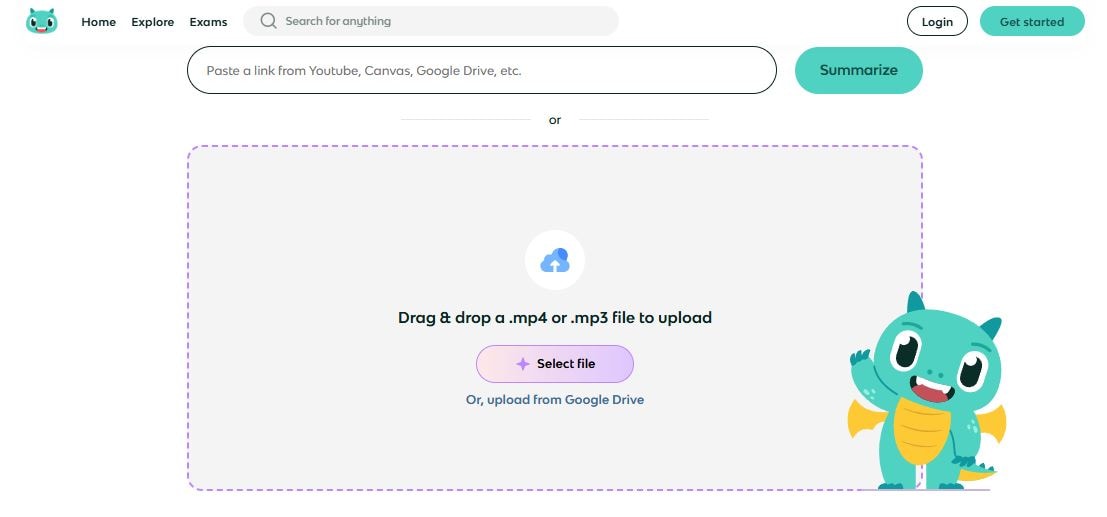
另一個你可以用作 AI 影片摘要器的工具是 Knowt。它基本上是一個教育平台,老師和學生可以用來提升各種學習程序。例如,你可以存取大量練習測驗、記錄重要筆記、建立測驗等等。除此之外,Knowt 還配備了多種由 AI 驅動的工具,其中之一就是 AI 摘要工具,允許你從不同資源(包括影片)產生摘要。你想試試看嗎?如果是,那就看看下面的清單吧。
主要特點
- 快速的影片處理與高品質結果
- 精確的影片分析
- 支援多種影片類型
- 方便的影片上傳彈性
優點
- 支援 MP4 和 MP3 檔案格式。
- 你可以選擇上傳本地影片檔,或貼上 YouTube 影片網址。
- 其基本功能對所有類型的用戶皆可免費使用。
- 它可產生實用的摘要,使用者無需觀看整段影片內容。
- 它能產生高度精準且簡明的摘要,學生、老師或一般使用者都能善加運用。
缺點
- 它可能需要添加更多自訂選項,不僅僅是針對 AI 摘要,還包括其他工具。
- 缺少離線功能可能會限制其他用戶的體驗。
Krisp
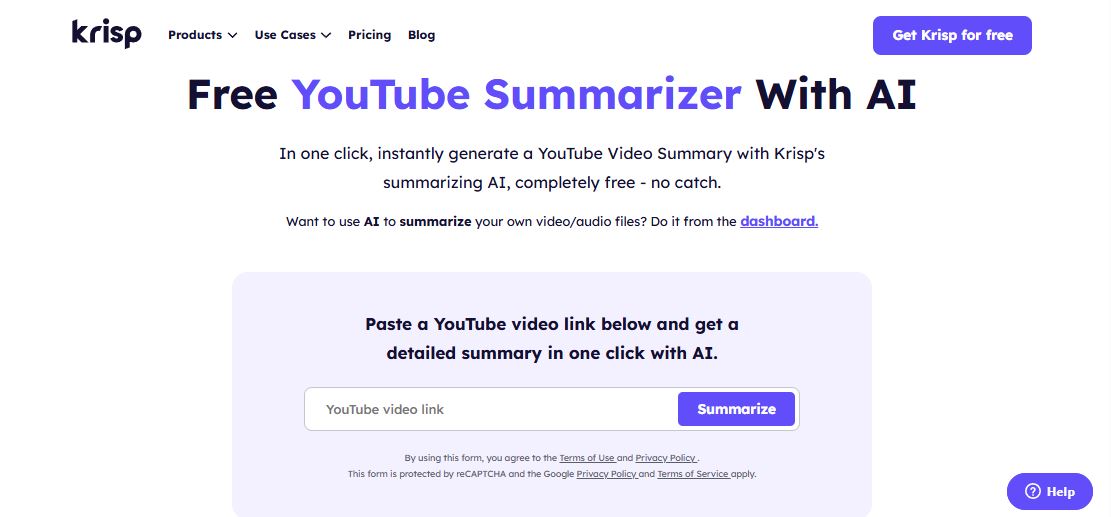
最後要介紹的是 Krisp。如果你想要總結 YouTube 上的影片,Krisp 是一款非常理想的 AI 影片摘要工具。基本上,你只需輸入影片網址,然後等待自動生成摘要,無需複雜流程。你想試試看嗎?如果想,請繼續閱讀下方詳細資訊了解更多。
主要特點
- 高效的影片內容分析
- 精準的數據擷取
- 進階語境理解
- 所有用戶都能輕鬆存取
優點
- 其 AI 影片摘要工具可免費使用。
- 你還可以選擇上傳自己的影片檔案。
- 其介面直觀且反應靈敏,能為用戶提供流暢的體驗。
- 它有助於節省時間,讓你能專注於其他重要任務。
缺點
- 其高級訂閱的月費可能並非所有用戶都能負擔得起。
- 免費方案所提供的工具功能有限。
- 部分用戶遇到裝置相容性問題。
如何用 AI 工具快速且高效製作影片:分步指南
Wondershare Filmora 以非常直觀且反應靈敏的介面廣為人知。當然,上面討論過的基本操作,甚至即將推出的 AI 影片摘要功能,都不會讓操作變得困難。你有打算試試看嗎?如果有,請參考下方撰寫的一系列教學。請仔細閱讀說明並依序完成指示步驟。
手動分割或剪輯影片
步驟 1:從 Wondershare Filmora 官方網站下載應用程式,然後安裝到你的電腦上。
步驟2: 安裝完成後,在桌面上啟動新安裝的影片剪輯軟體。等軟體完全載入後,前往主控制面板,點擊「新專案」開始編輯。或者,往下捲動到本機專案區塊,若有現有的編輯會話可供選擇,也可以直接開啟。
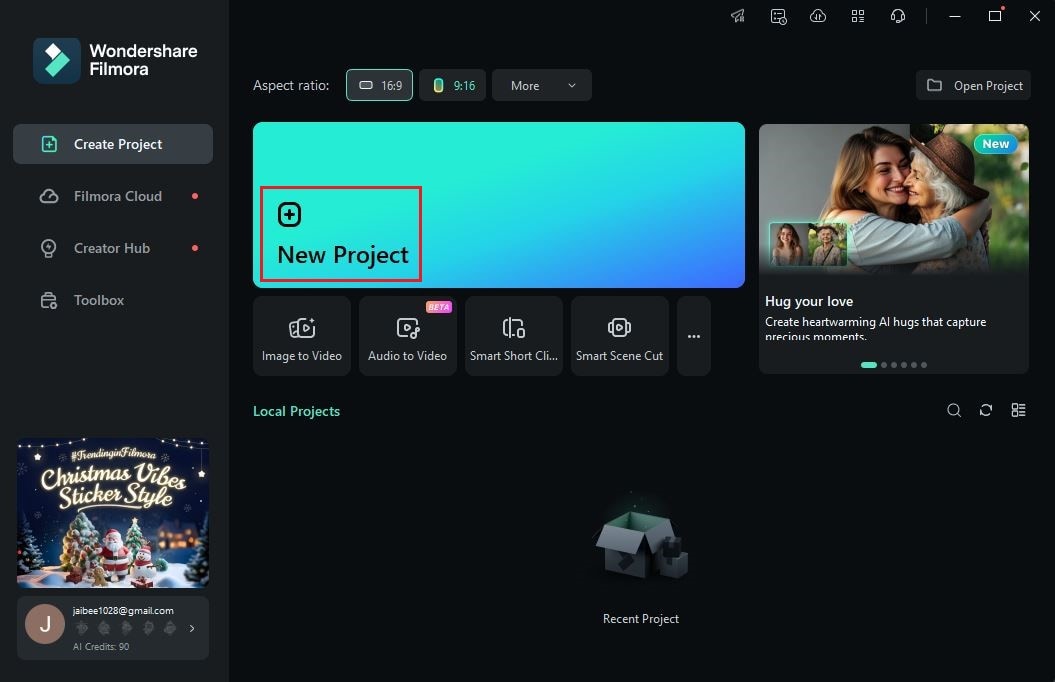
步驟3: 接著,找到左側的素材面板並在「媒體」標籤下點擊「匯入」。選取你要編輯的視頻片段並上傳到平台。檔案準備好後,把素材從素材面板中一個個拖曳到下方的編輯時間軸中。

步驟4: 此時,你就可以開始分割和裁切片段。開始時,先到編輯時間軸上選取要縮短的片段。
步驟5: 抓住播放頭,移動到你希望裁切的具體時間點。完成後,在時間軸上方選擇剪刀圖示進行剪切。或者,也可直接點擊附在播放頭上的剪刀圖示啟動相同操作。
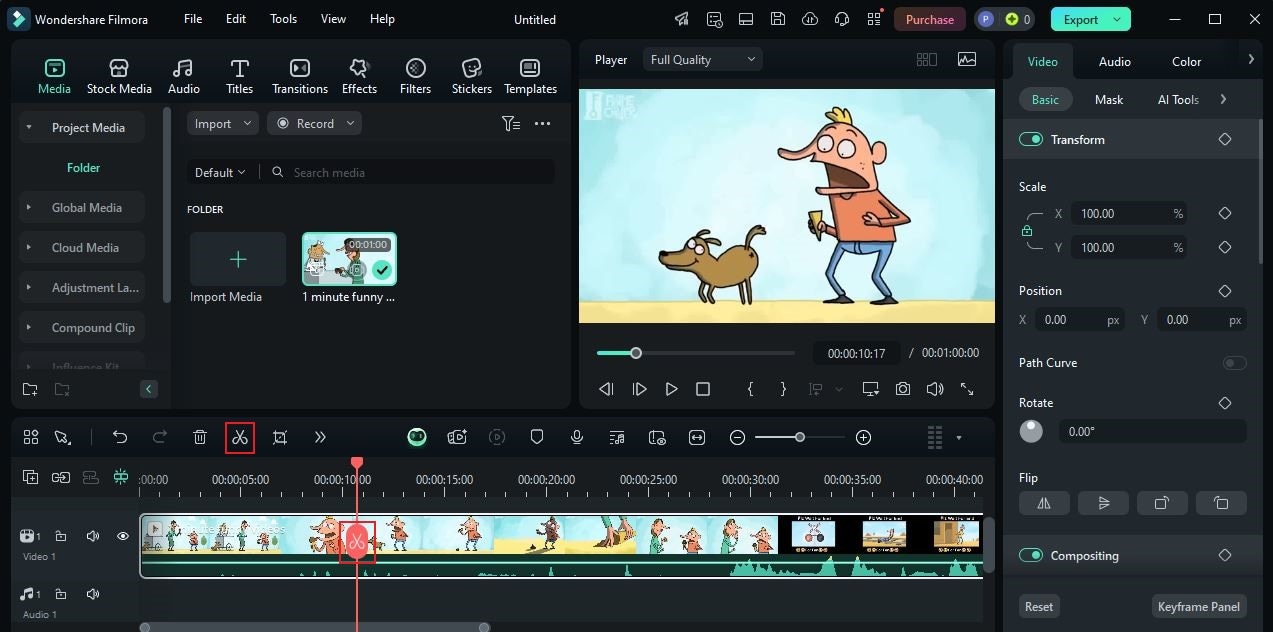
步驟6: 裁切影片片段同樣相當簡單。選取片段後,只需將滑鼠游標移到影片軌道最右或最左邊緣,直到游標變成修剪圖示。此時按住並拖曳滑鼠,直到將不要的部分去除。
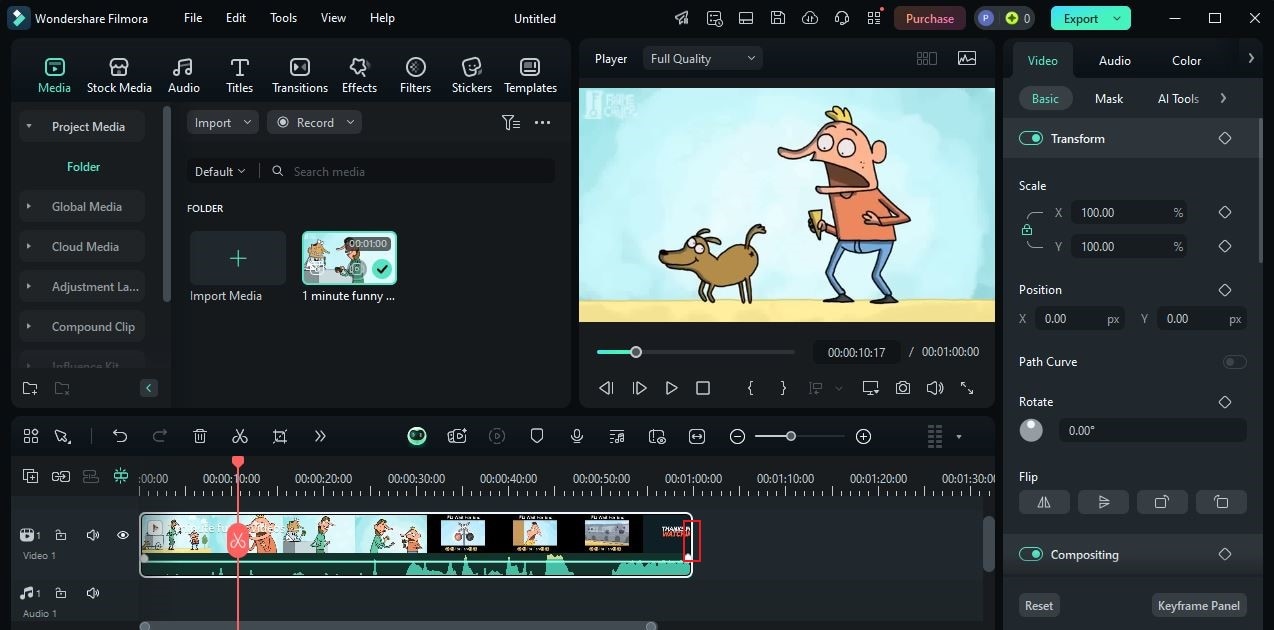
步驟 7:對您的影片專案進行最終調整。完成後,播放並檢查輸出結果。若您對結果滿意,請點擊預覽面板上方的導出(Export)按鈕,將影片渲染並保存到您的電腦。如果尚未達到預期效果,請繼續編輯直到滿意為止。
使用智能短片重新利用長影片
步驟 1:在Wondershare Filmora主界面,找到並選擇「智能短片」(Smart Short Clips)。若在選項中找不到,請點擊「更多選項」(More Options)按鈕,即可查看並存取完整的工具集。
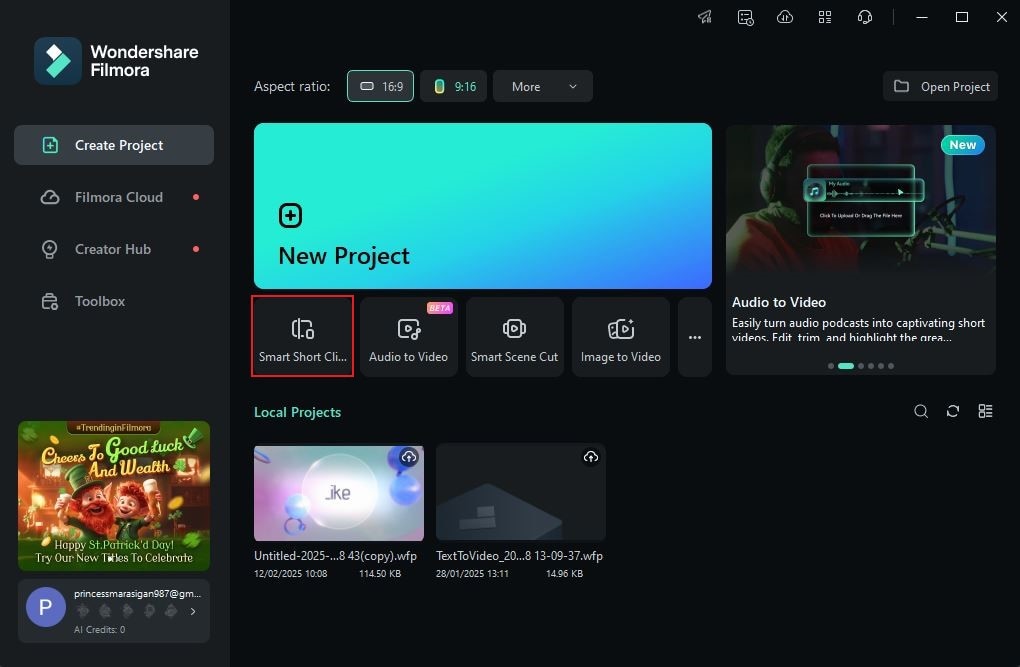
步驟2:這時會在您的電腦螢幕上開啟一個新面板。於此,點擊上傳(Upload)標籤並選擇您要使用的影片素材。另一方面,您也可直接將YouTube影片作為輸入來源。只需登入您的YouTube帳號,並將影片網址貼到提供的輸入欄位。
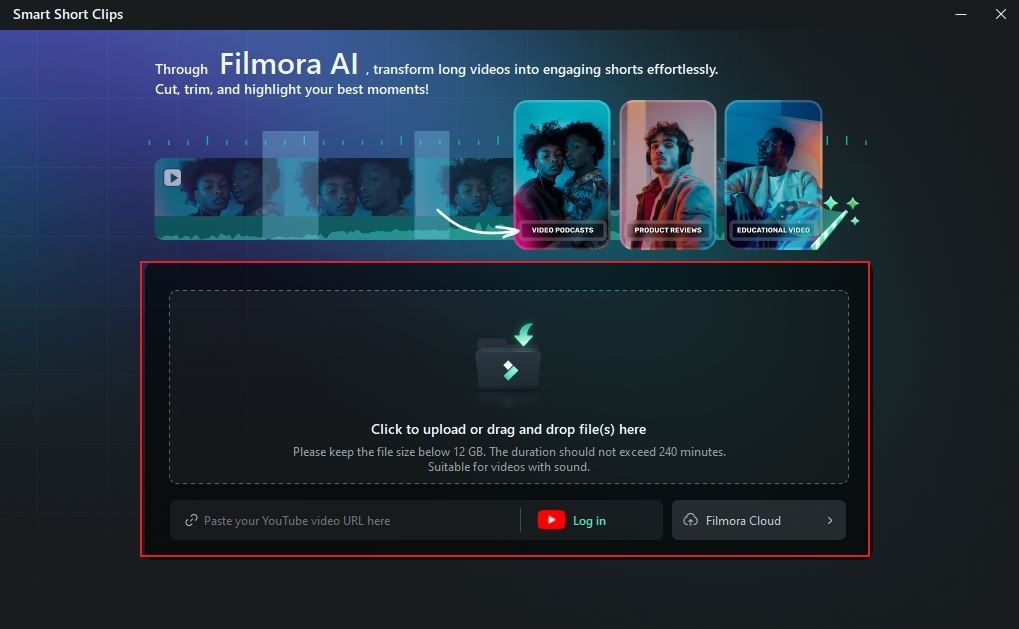
步驟3:接著,前往右上角的「專案資訊」(Project Info)區域,依個人需求設定語言、時長、主題、長寬比及範本等。設定完成後,點擊「生成」(Generate)繼續。
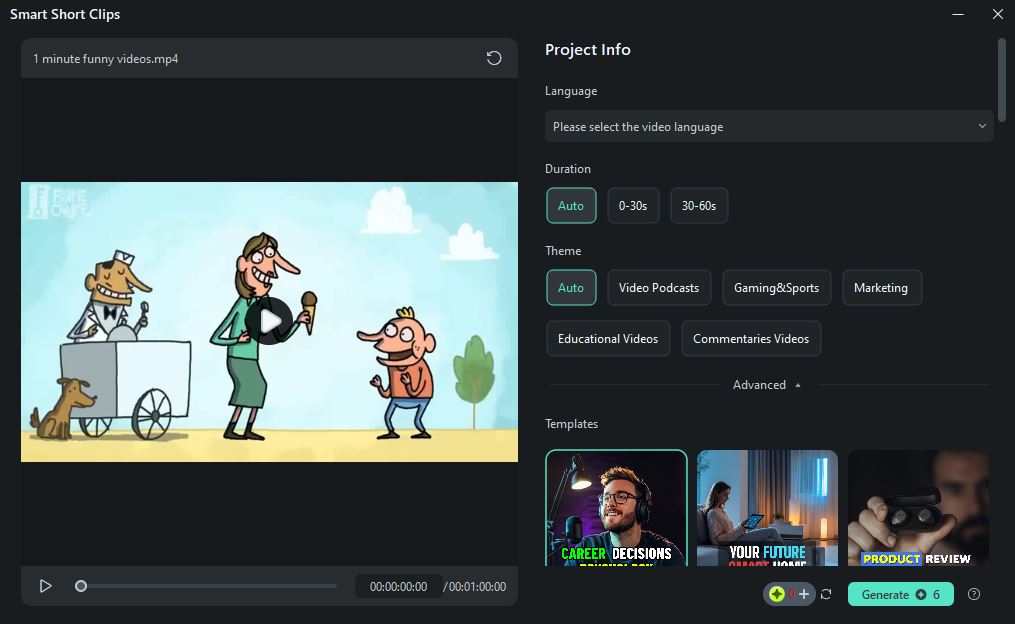
步驟4:Wondershare Filmora會根據您的長影片自動產生多個短片版本。請逐一播放檢視,並選擇您喜歡的一個。若結果令人滿意,點擊「導出」(Export)以渲染並立即保存所選短片。若需進一步調整,則可點選「編輯」(Edit)。
使用AI影片摘要工具的小貼士
Wondershare Filmora 即將推出的 AI 影片摘要功能,確實將成為重大的創新。這能幫助你作為團隊的影片編輯師更有效率地完成功作。因此,當這項工具正式對外開放時,你應該徹底了解如何運用它。在官方發布之前,這裡有一些技巧你可以參考與記錄,以最大化其效用。你想知道有哪些嗎?如果想,請查看下方清單。
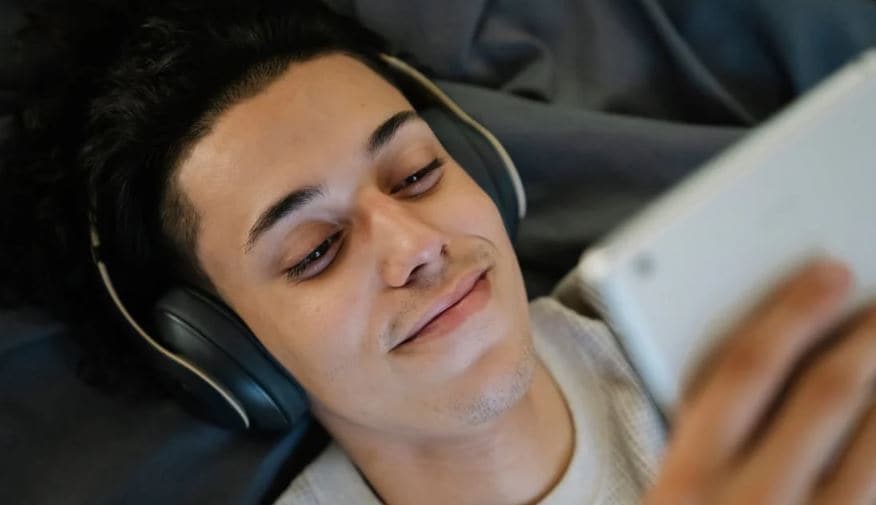
- 請仔細設定各項參數。根據你的需求調整相關設定,例如你可以指定摘要的長度、格式等細節。
- 嘗試生成不同版本的影片摘要。互相比較,選擇最適合您需求的那一個。
- 雖然 AI 影片摘要工具經過徹底訓練,但檢查輸出並做必要修正仍然很重要。別擔心,這是生成後正常的流程,以確保摘要符合您的偏好。
- 最後,請選擇由開發商定期更新的 AI 影片摘要工具。別擔心,Wondershare Filmora 一直保持工具更新。因此,您可以確信其即將推出的 AI 影片摘要功能同樣會受到悉心呵護。
結論
透過 AI 進行影片摘要如今在全球廣泛受到重視。許多人已經將這項技術用於個人和專業需求。所以您不應被蒙在鼓裡。開始探索 AI 影片摘要工具的極致威力,充分發揮其效益。對於影片編輯人員來說,Wondershare Filmora 即將推出這項新功能,方便您用於各種專案。其 AI Copilot Editing 工具將很快升級,並在豐富功能中加入 AI 影片摘要。不要錯過潮流。立即下載 Wondershare Filmora,親自發掘其強大功能。如前所述,它搭載大量進階工具,協助您手動編輯影片,或用 AI 生成內容。






